Cómo arreglar el parpadeo de la barra de herramientas de Windows 10
Te contamos cómo solucionar uno de los errores más molestos de Windows 10.
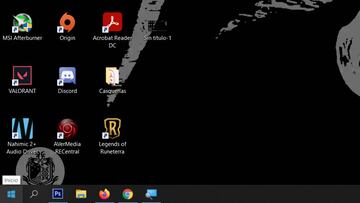
arrancan. Estos son los más evidentes, pero también los más molestos ya que en ocasiones impiden que operes con el ordenador como es debido. Una de ellas es un error que puede hacer que la barra de herramientas parpadee, algo que te vamos a enseñar a solucionar para que puedas usar tu máquina.
¿Por qué molesta que la barra inferior parpadee?
Todo el mundo quiere que cuando se compra un ordenador este funcione correctamente. Es lo suyo ¿verdad? pero a veces desde el principio, otras con el tiempo o bien por culpa de una actualización el sistema operativo cambia y algunas funciones quedan inhabilitadas o por desgracia dejan de funcionar.
En esta tesitura te puedes encontrar cuando la barra de herramientas de Windows 10 deje de funcionar. Esta parte empieza a aparecer y desaparecer, lo que hace imposible el acceso a las funciones más básicas del sistema y tengas que valerte de tus conocimientos del sistema para incluso ejecutar aplicaciones sin hacer clic. De eso puede que hablemos otro día, pero hoy toca solucionar el parpadeo de la barra de herramientas de Windows 10.
Cómo solucionar este error
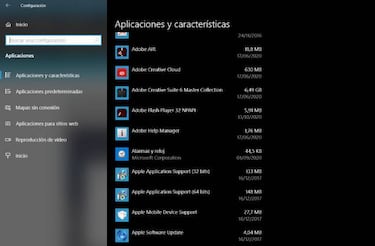
Lo primero que te vamos a sugerir es que compruebes si hay alguna actualización del sistema pendiente de instalar. Como contamos que no puedes usar la tecla de Windows para abrir la Configuración te diremos que puedes usar la combinación Windows+I para acceder a ella. Desde aquí el camino es sencillo: dirígete a Actualización y seguridad y después buscas las actualizaciones que puedan estar pendientes.
Noticias relacionadas
Siguiendo dentro del apartado de configuración, puedes irte a la función de las cuentas y crear un nuevo usuario. Más opciones dentro de la configuración son que puedes eliminar del sistema operativo todas las aplicaciones que modifiquen la barra de herramientas si es que tienes alguna. Para que estos cambios surtan efecto, después tendrás que reiniciar la máquina, un proceso que ya conocerás de otras ocasiones para que los cambios sean efectivos por completo.
Otra opción sencilla es la de reiniciar el explorador de Windows. Para ello usa el comando de Ctrl+Alt+Supr y busca la función Explorer.Exe y elige la opción finalizar. Después, vuelve a ejecutar el mismo proceso para que todo vuelva a la normalidad.

